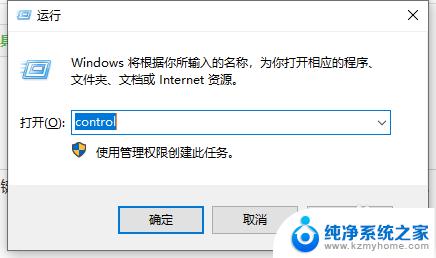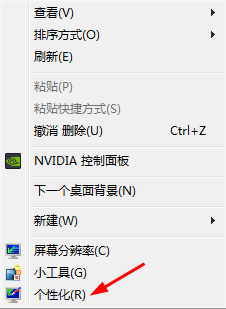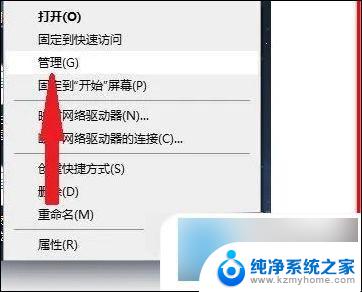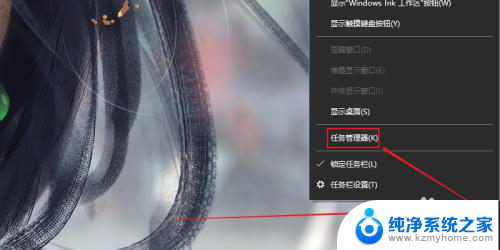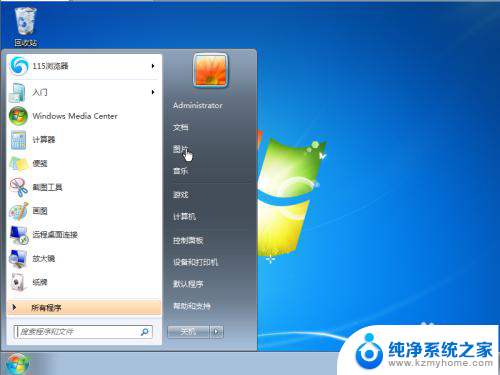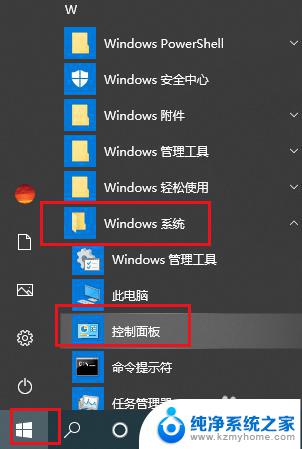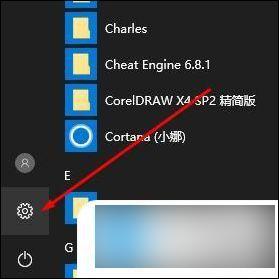鼠标中间的按钮失灵了 鼠标中键滚动失灵怎么办
鼠标中间的按钮失灵了,鼠标中键滚动失灵该怎么办?这是许多使用鼠标的人常遇到的问题,鼠标作为我们与电脑交互的重要工具,如果出现故障,将会影响我们的工作效率和操作体验。不用担心我们可以通过一些简单的方法来解决这个问题。本文将为大家介绍一些常见的解决方法,帮助大家快速恢复鼠标中键的功能。
具体步骤:
1.首先点击电脑的win图标。
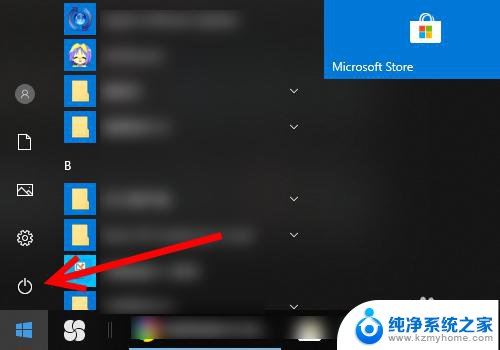
2.页面弹出选项,点击关机或者重启电脑。
如果重启之后还不行的话,把插在电脑主机上的鼠标线拔出。再重新插入,然后再重启电脑。
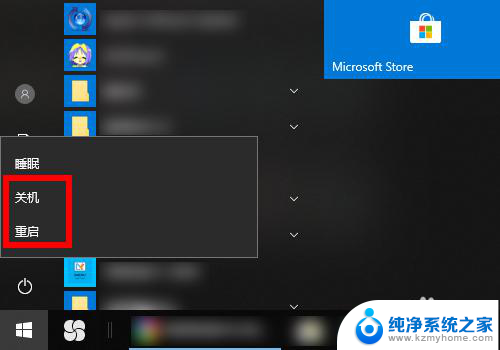
3.拔出重新插入之后还无法使用,点击电脑的控制面板。
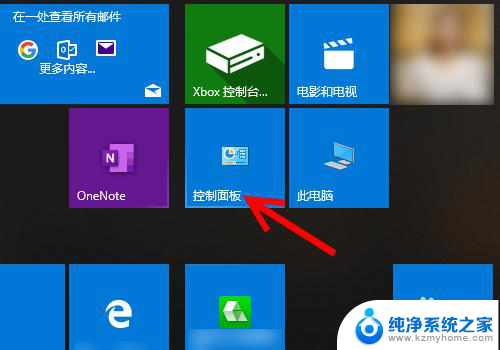 4进入控制面板,点击鼠标。
4进入控制面板,点击鼠标。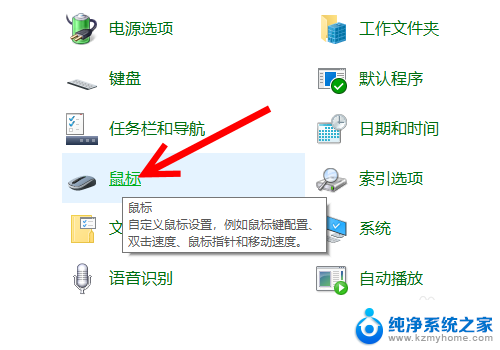
5.进入鼠标属性,点击滑轮。
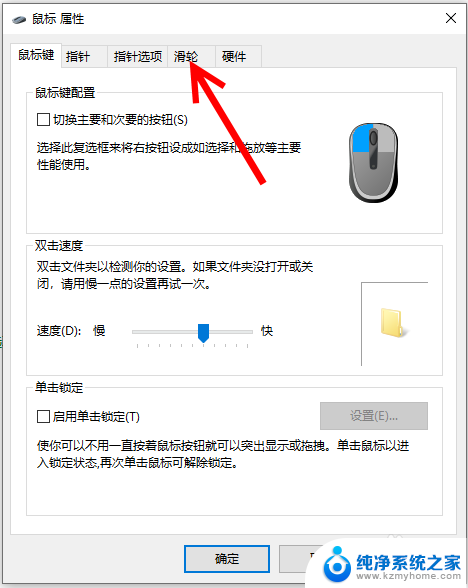
6.进入滑轮界面,勾选一次滚动下列行数,选择3或者6。
一次滚动显示以下数据的字符选择3或者6,然后点击应用。再点击确定。
如果以上方式都尝试了之后都不行,那很有可能是鼠标已经坏掉了。建议更换新的鼠标。
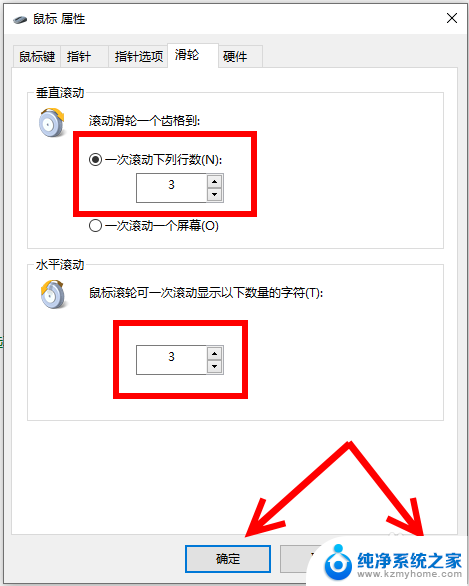
7.方法总结
一、重启电脑
1、首先点击电脑的win图标。
2、页面弹出选项,点击关机或者重启电脑。
3、把鼠标线拔出,重新插入,再重启电脑。
二、重置鼠标
点击电脑的控制面板。点击鼠标。点击滑轮。
一次滚动下列行数、字符,选择3或者6。
点击应用,再点击确定即可。
三、更换新的鼠标。
以上方式尝试了都不行,可能是鼠标坏掉了,建议更换新的鼠标。
以上就是鼠标中间的按钮失灵了的全部内容,还有不懂得用户就可以根据小编的方法来操作吧,希望能够帮助到大家。